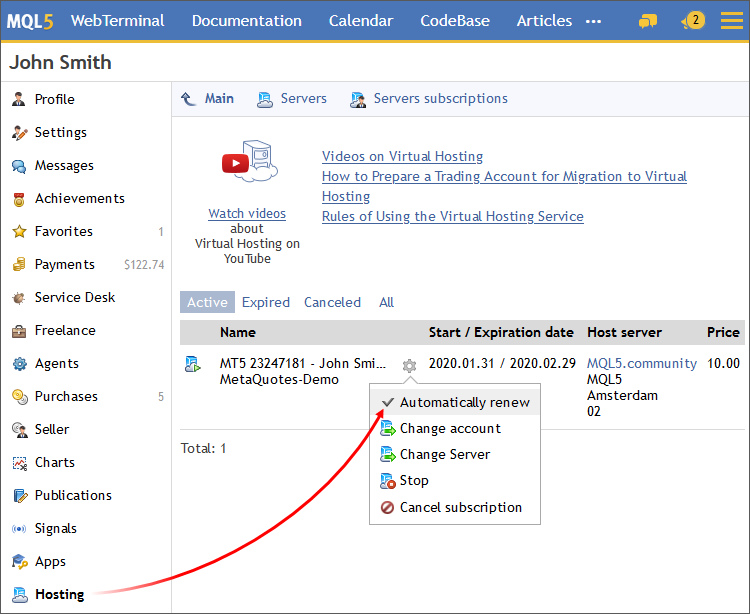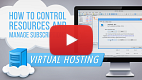- Server registrieren
- Migration
- Arbeiten mit der virtuellen Plattform
Arbeiten mit der virtuellen Plattform
Der Status des gemieteten Servers kann direkt aus der Handelsplattform überwacht werden. Das Kontext-Menü des Servers im Navigator erlaubt Ihnen:
- Ansicht der Daten des virtuellen Servers
- Synchronisierung der Umgebung durch die sofortige Migration
- Anfragen der Plattform und Expert Advisor Journale
- Server anhalten
- Hosting beenden
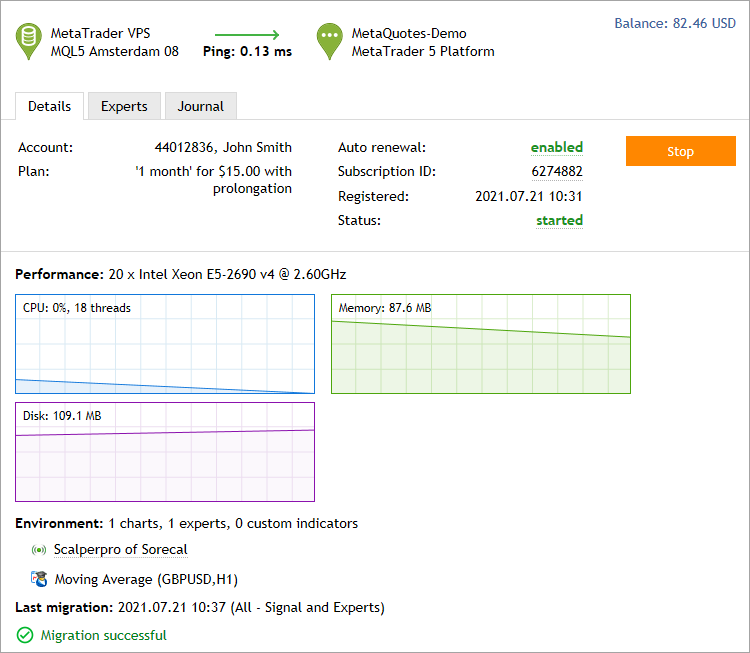
Weitere Hosting-Aktionen sind über das MQL5.community-Profil verfügbar:
- Hosting stornieren
- Umzug des Hostings auf ein anderes Handelskonto
- Verschieben einer virtuellen Plattform auf einen anderen Hosting-Server
- Verwaltung der automatischen Erneuerung
Details #
Alle Informationen über Ihre virtuelle Plattform werden im linken Teil des Fensters angezeigt:
- Name des Hosting-Servers.
- Ping in Millisekunden, das die Netzwerkverzögerung zwischen dem virtuellen Server und dem Handelsserver Ihres Brokers anzeigt. Hier werden auch Informationen darüber angezeigt, wie viel Ping auf der virtuellen Plattform weniger als auf der lokalen Plattform beträgt. Eine niedrigere Netzwerklatenz bietet bessere Bedingungen für die Ausführung von Handelsoperationen, wie z.B. weniger Slippage und die geringere Wahrscheinlichkeit eines Re-Quotes.
- Nummer des Handelskontos, für das das Hosting registriert ist, und der Name des Kontoinhabers.
- Ausgewählter Abonnement-Plan.
- Der Status Abonnement automatisch verlängern. Klicken Sie darauf, um die Option zu aktivieren oder zu deaktivieren.
- Klicken Sie auf die Abonnement-ID, um zum "Hosting-Abschnitt" Ihres MQL5.community-Profils zu navigieren. Ihr Hosting-Abonnement kann in diesem Abschnitt aus verwaltet werden: den Server stoppen und starten, das Abonnement kündigen, das Abonnement auf ein anderes Handelskonto verschieben, die automatische Verlängerung aktivieren/deaktivieren, das Hosting auf einen anderen Server verschieben.
- Datum des Abonnements.
- Virtueller Serverstatus: gestartet, gestoppt. Bewegen Sie die Maus über den Status, um zusätzliche Informationen über die virtuelle Plattform anzuzeigen: den Zugangspunkt des Brokers, mit dem die Plattform verbunden ist, den Status der Verbindung mit dem Server des Brokers, den Status der Option Push-Benachrichtigungen erlauben und den aktuellen Status.
- Start/Stop-Befehle zum Anhalten und Starten der virtuellen Plattform. Diese Befehle sind ähnlich denen für das Stoppen und Starten der Anwendung. Sie haben keine Auswirkungen auf das Abonnement.
Leistung #
Dieser Block enthält die Konfiguration des Servers, auf dem die virtuelle Plattform läuft, sowie Grafiken zur CPU-, Speicher- und Festplattennutzung. Stellen Sie sicher, dass Ihr Programm nicht zu viele Ressourcen verbraucht.
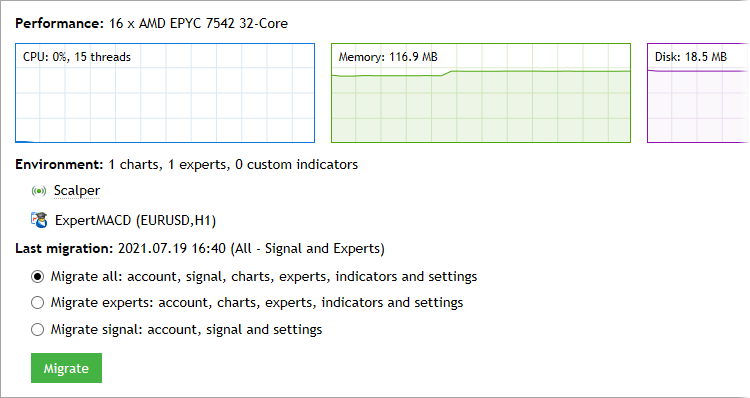
Umgebung
Dieser Abschnitt enthält Informationen über die Handelsumgebung auf der virtuellen Plattform: die Anzahl der gestarteten Charts, Expert Advisors und Indikatoren.
- Zu jedem Expert Advisor, der auf dem virtuellen Server arbeitet, werden die Informationen über das Chartsymbol und den Zeitrahmen angezeigt.
- Wenn ein Signal auf dem Hosting läuft, können Sie seinen Status direkt von hier aus einsehen: ob das Kopieren des Handels aktiviert ist und ob der Dienst derzeit verbunden ist. Bewegen Sie dazu die Maus über den Namen des Signals.
Letzte Migration
Informationen zu den letzten Daten der Migration und deren Typ werden hier angezeigt. Hier können Sie auch eine sofortige Synchronisation der aktuellen Plattformumgebung durchführen.
Protokolle der virtuellen Plattform #
Um den Betrieb der virtuellen Plattform zu steuern, verwenden Sie den Abschnitt VPS \ Journal:
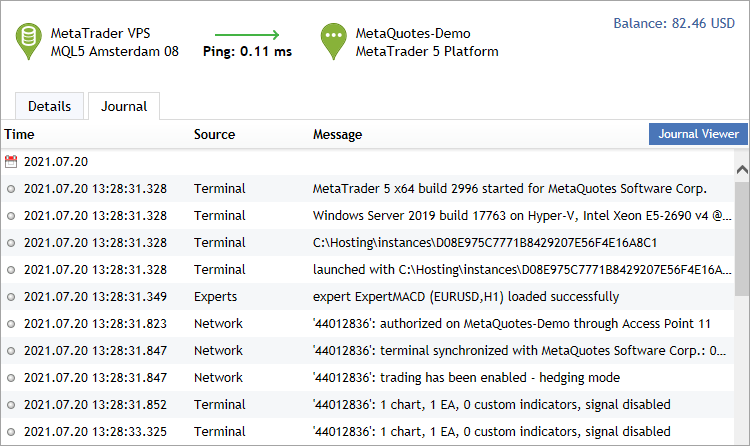
Protokolle werden automatisch vom Hosting-Server angefordert, wenn Sie durch das Journal blättern.
Für den Zugriff auf zusätzliche Journal-Tools klicken Sie auf "Journal Viewer". Im neu geöffneten Protokollfenster können Sie einen Text, nach dem die Journaleinträge gefiltert werden sollen, und ein gewünschtes Intervall einstellen. Klicken Sie danach auf Anfrage, um die gefundenen Protokolle herunterzuladen. Hier können Sie auch den Typ des Journals auswählen:
- Terminal — Protokolle über alle Ereignisse, die auf der Plattform stattfinden, einschließlich der Handelsoperationen.
- Experten — Informationen über den Expert Advisor und die Funktionsweise der Indikatoren.
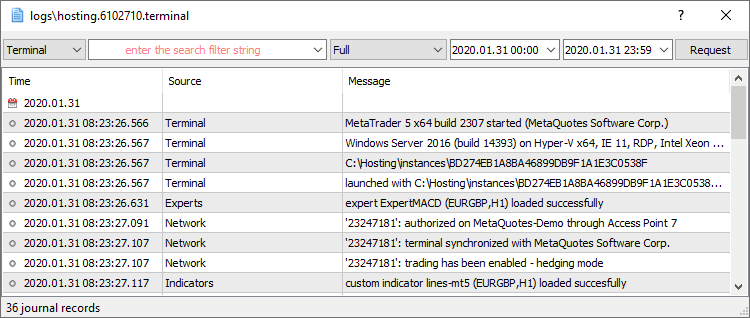
Die Logs der virtuellen Plattform werden bei jeder Anfrage aktualisiert und gespeichert im Ordner [platform data folder]\logs\hosting.*.terminal\.
Wenn ein Nutzer zu viele Einträge anfragt, wird nur der erste Teil der Logs für die angegebene Periode heruntergeladen. Damit soll sichergestellt werden, dass die Performance während des Ladens großer Logs nicht eingeschränkt wird. Wenn Sie weitere Logs herunterladen wollen, müssen Sie die Periode anpassen. Wählen Sie einfach die letzte Linie im Log-Viewer und tippen auf die "Bild runter"-Taste. |
Den Server stoppen #
Das Anhalten des Servers bedeutet die vorübergehende Abschaltung der virtuellen Plattform. Diese Aktion ähnelt dem Schließen der Plattform auf Ihrem Computer. Sie wird von dem Befehl "![]() Server anhalten" im Server-Kontextmenü im Navigator-Fenster oder die Schaltfläche "Start" im Hosting-Bereich durchgeführt.
Server anhalten" im Server-Kontextmenü im Navigator-Fenster oder die Schaltfläche "Start" im Hosting-Bereich durchgeführt.
Um die Plattform zu starten, führen Sie den Befehl "![]() Server starten" bzw. "Start" aus.
Server starten" bzw. "Start" aus.
Hosting stornieren #
Eine Kündigung des Hostings bedeutet, dass der virtuelle Server nicht mehr bereitgestellt wird und die virtuelle Plattform vollständig gelöscht wird. Alle Daten, die während der Migration auf das Hosting übertragen wurden, werden vollständig entfernt, ohne die Möglichkeit, sie wiederherzustellen.
Erstattungen werden nur vorgenommen, wenn Sie das Hosting innerhalb der ersten 24 Stunden nach dem Kauf stornieren. Es erfolgt keine Rückerstattung, wenn Sie das Abonnement später kündigen. Allerdings wird die ungenutzte Hosting-Zeit Ihrem MQL5-Konto in Form von Freiminuten gutgeschrieben. Sie können mit diesen Minuten einen neuen VPS kostenlos mieten.
Um das Hosting zu stornieren, klicken Sie auf die Abonnement-ID.
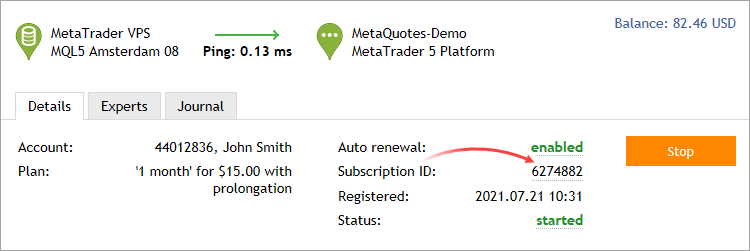
Rufen Sie in Ihrem MQL5.community-Profil das Abonnement-Menü auf und klicken Sie auf "Abbrechen":
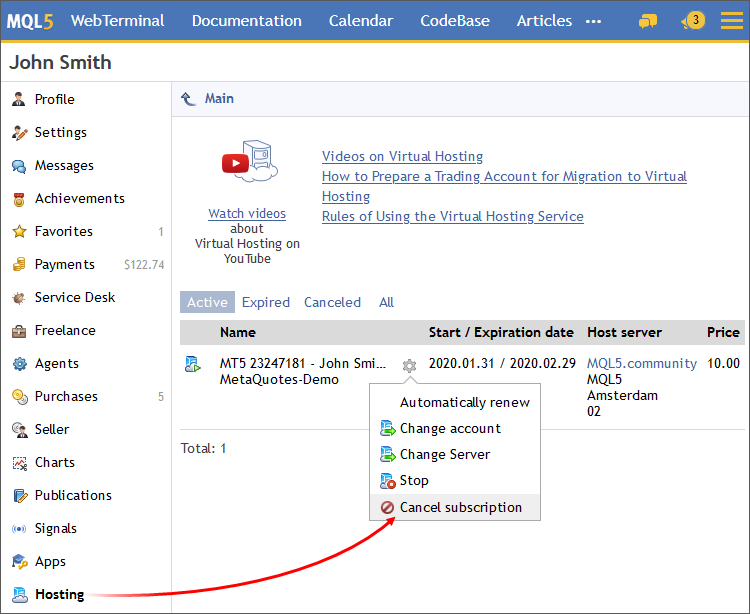
Umzug des Hostings auf ein anderes Handelskonto #
Virtuelles Hosting wird für ein bestimmtes Handelskonto gemietet, kann aber jederzeit verschoben werden. Öffnen Sie den Abschnitt "Hosting" in Ihrem Profil auf MQL5.community.
Suchen Sie das gewünschte Abonnement, klicken Sie auf das Symbol des "Zahnrads" und wählen Sie "Verschieben". Geben Sie dann ein neues Handelskonto (Login) und ggf. einen neuen Server (Broker) an und klicken Sie dann auf "Verschieben".
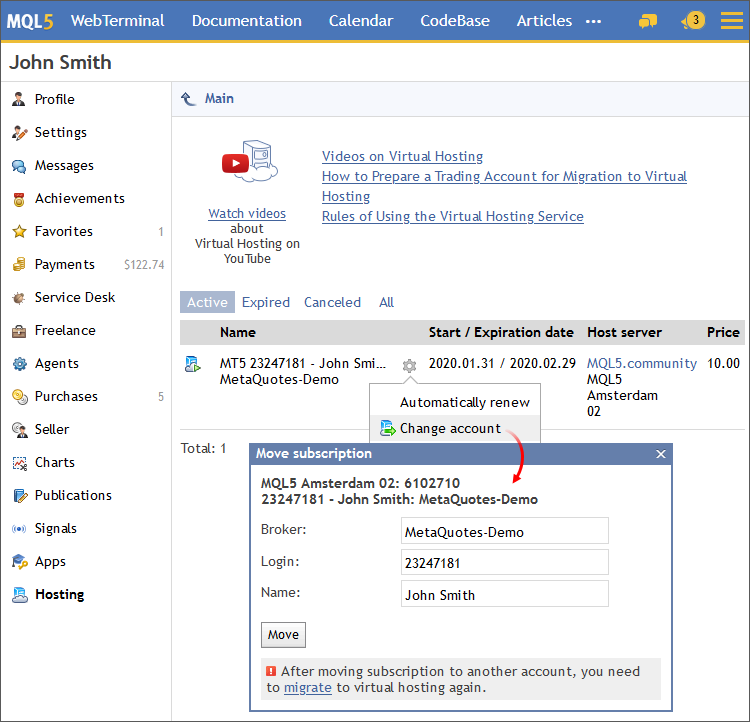
Öffnen Sie die Handelsplattform und verbinden Sie sich mit dem Konto, für das das Hosting verschoben wurde. Öffnen Sie die Werkzeuge \ VPS und migrieren Sie Ihre Handelsumgebung.
Verschieben einer virtuellen Plattform auf einen anderen Hosting-Server #
Verschieben einer virtuellen Plattform auf einen anderen Hosting-ServerDas System wählt automatisch einen virtuellen Server mit der geringsten Verzögerung zum Server Ihres Brokers aus. Die Verbindungszahlen können sich jedoch im Laufe der Zeit ändern, z.B. aufgrund einer Änderung der Netzwerkinfrastruktur Ihres Brokers. In diesem Fall können Sie die virtuelle Plattform auf einen Hosting-Server mit einer besseren Netzwerkverbindung verschieben.
Öffnen Sie den Abschnitt "Hosting" in Ihrem Profil auf MQL5.community. Suchen Sie das gewünschte Abonnement, klicken Sie auf das Zahnrad-Symbol und wählen Sie "Server ändern". Wählen Sie den Server mit dem kleinsten Ping aus der Liste aus und klicken Sie auf "Verschieben".
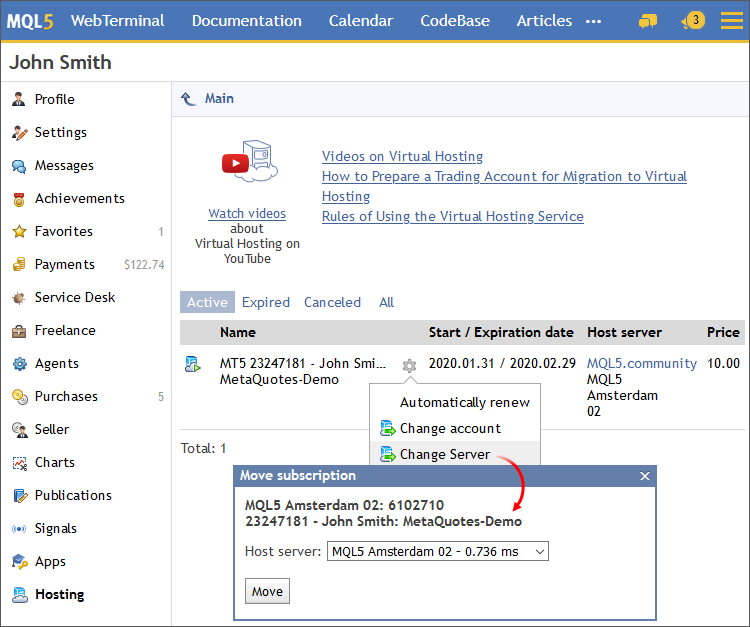
Nach dem Verschieben navigieren Sie zu Werkzeuge \ VPS und migrieren Sie die Handelsumgebung.
Verwaltung der automatischen Erneuerung #
Die Automatische Verlängerung macht es überflüssig, den Status Ihres Abonnements zu überwachen. Sobald die aktuelle Hosting-Periode abläuft, wird sie vom System automatisch zum gleichen Tarif und mit dem gleichen Zahlungssystem verlängert, das Sie zuvor verwendet haben.
Sie können die automatische Verlängerungsoption jederzeit aktivieren oder deaktivieren. Klicken Sie dazu auf den Status der Option auf der VPS-Seite:
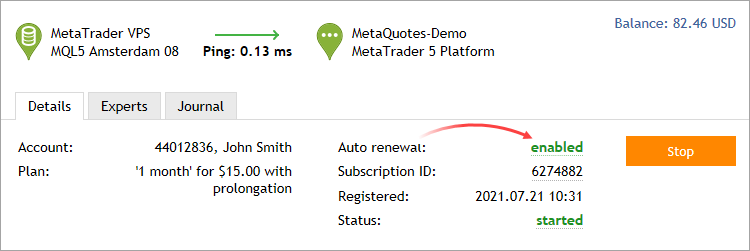
Sie können die Option auch im Abschnitt "Hosting" in Ihrem MQL5.community-Profil verwalten: